Windows 11 설치기념으로 계속 이어나가 봅니다.
(Windows 10 Home에서도 동일하게 설치가능하니 참고하시면 되겟습니다.)
이번편은 Windows의 가상화기술인 Hyper-V 입니다.
회사에서 VM Ware를 사용할 경우 라이선스 문제가있어서 사용했었는데 꽤나 훌륭해서 거의 메인으로 사용중인 Hyper-V 입니다.
윈도우에서 공식지원해주고
기본적으로 Hyper-V 의 제한사항은 아래와 같아서 Home의 경우 업그레이드 하라고 하나 우회해서 설치가 가능합니다.
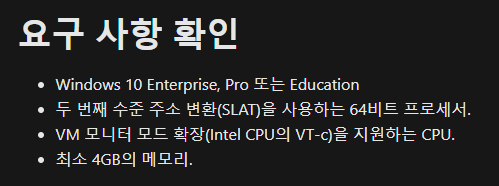
가상화 지원기기 확인하기.
기본적으로 가상화도 지원되야하니 아래글을 참고해서 진행해주세요.PC,노트북에서 가상머신 사용가능한지 확인하기.가상머신을 사용하기 위해서는 사용하는 PC,노트북 하드웨어에서 가상화 옵션을 지원해야합니다. 보통 지원여부는 CPU에 따라 나와있는데 CPU에서 사용가능하더라도 BIOS옵…달소 | 2021.01.06
Hyper-V 활성화하기
아래 첨부파일을 다운로드 받아서 관리자 권한으로 실행시켜주세요.
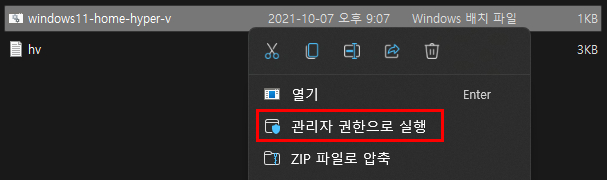
자동으로 패키지를 추가해주면서 설치가 진행됩니다.
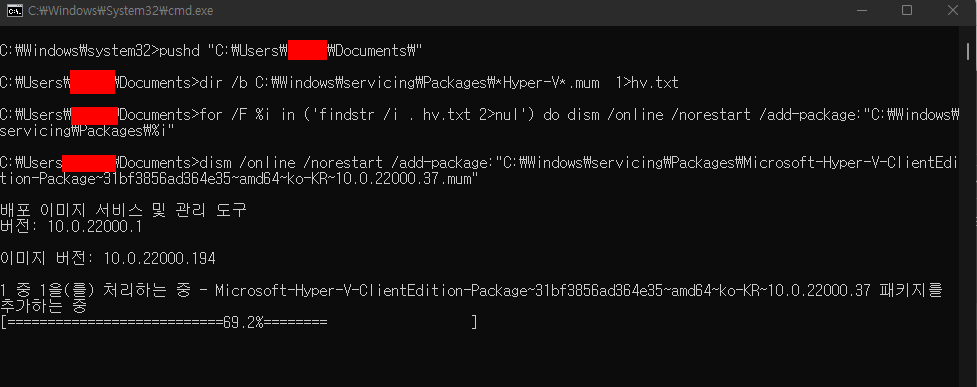
오프라인 설치팩으로 이것저것 많이설치합니다.
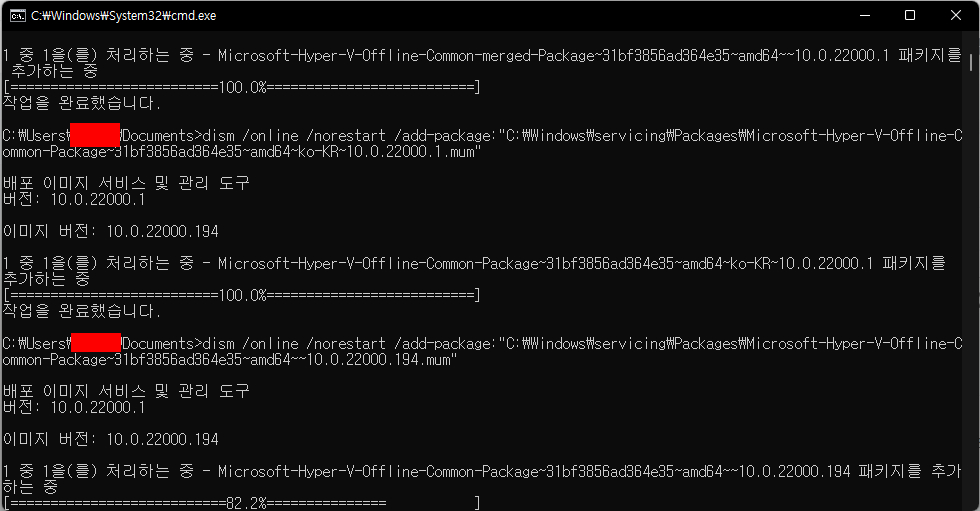
패키지가 다 설치되면 재부팅하라고 나옵니다.
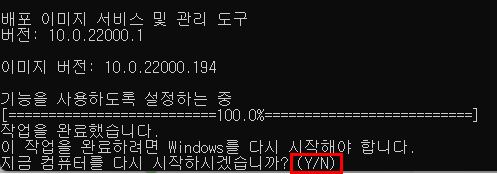
재부팅 하고 시작 -> Hyper-V를 검색하면 설치된것을 확인할 수 있습니다.
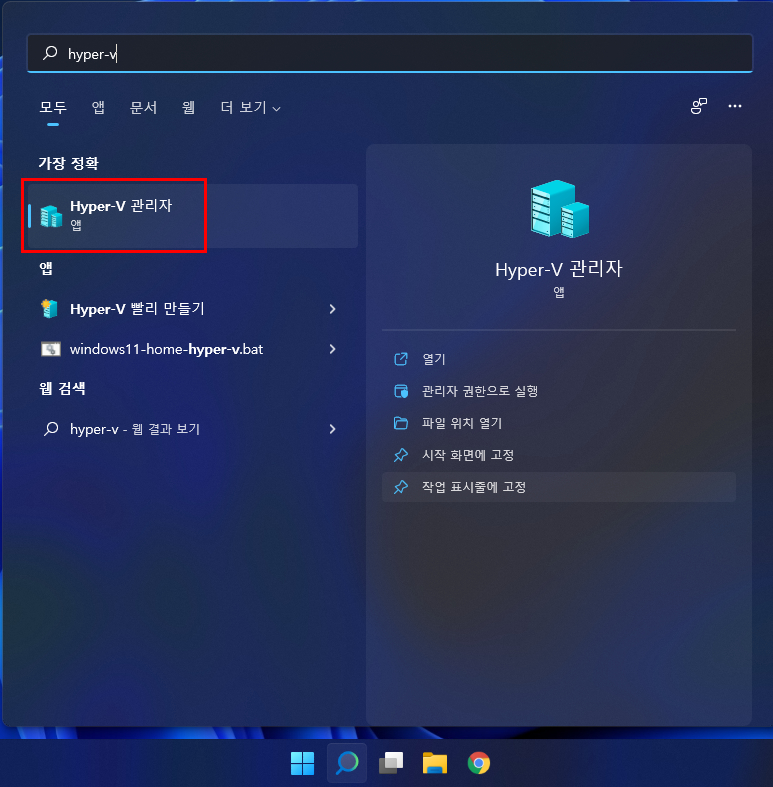
이제 가상머신을 만들어서 사용하시면됩니다.
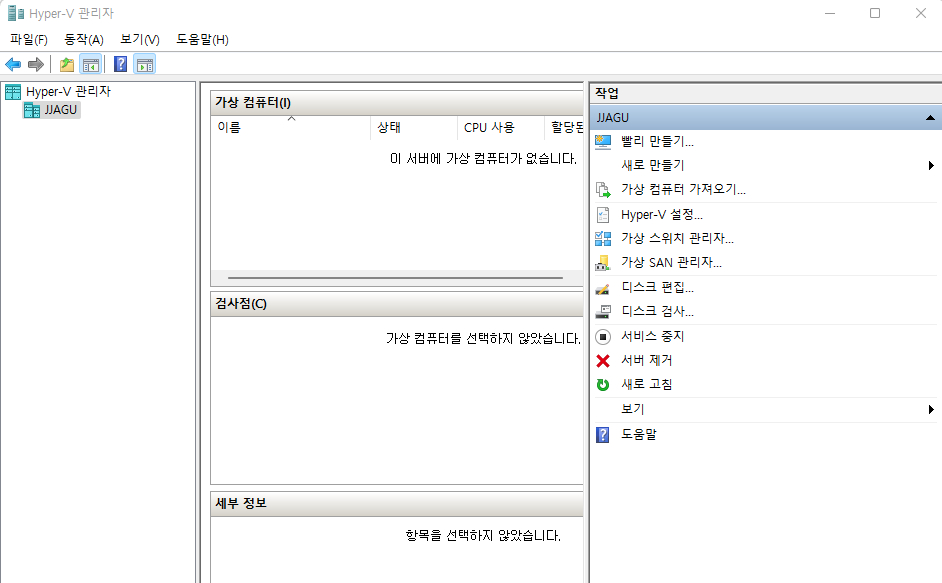
[Reference] : 달소, 「서버포럼 – Windows 11 Home에서 Hyper-V 설치하기.」 https://svrforum.com/?document_srl=72053&mid=software&act=dispBoardContent.
안녕하세요. 이기능 잘 설치가 되었는데… 혹시, 삭제법도 있을까요?ㅠㅠ 윈도우 기능끄기에서 아무리 체크를 해제해도 하이퍼브이가 꺼지지를 않고 작업관리자에선 살아있는데… 인터넷에 있는 온갖방법으로 삭제시도를 해도 안되네요..ㅠㅠ
파워쉘에서 중지하는 방법으로 진행하신다음 재부팅하시면 될듯합니다!
우와 정말 소중한 정보 감사합니다.
어떻게 이런 것을 다 찾아내실 수 있는지? 대단하십니다.
도움이 되셨다니 다행입니다!